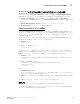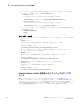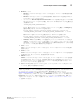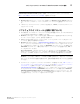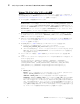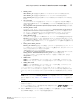Reference Guide
Table Of Contents
- 目次
- 本書について
- 製品概要
- ハードウェアの取り付け
- ソフトウェアのインストール
- ブートコード
- 仕様
- アダプタ設定
- MIB リファレンス
- 略語一覧
- 索引
90
Brocade アダプタのインストールとリファレンスマニュアル
53-1002144-01
ソフトウェアインストールスクリプトおよびシステムコマンドの使用
3
•
Windows 2008
および
VMware
システム上では、
HCM Agent
に関するファイアウォールの問題が
あります。これらのシステムにドライバパッケージをインストールする際、
TCP/IP
ポート
34568
を開いて
HCM Agent
と
HCM
間で通信できるようにします。
-
VMware
では、次のコマンドを使用してポート
34568
を開きます。
/usr/sbin/cfg-firewall -o 34568,tcp,in,https
/usr/sbin/cfg-firewall -o 34568,udp,out,https
-
Windows
では、
Windows
ファイアウォールアドバンスセキュリティ(
WFAS
)を使用して
ポート
34568
を開きます。
•
ストレージドライバは、システムにインストールされた
Brocade
ファイバチャネル
HBA
、
FCoE
CNA
、および
HBA
または
CNA
モードで設定されたポートを持つファブリックアダプタのすべてを
要求します。
•
ドライバパッケージまたは他のアダプタソフトウェアをインストールしても、
HCM Agent
は自動
的に開始されません。
112
ページの「
HCM Agent
の操作」
の手順を実行して手動でエージェント
を開始する必要があります。
•
ドライバパッケージまたはその他のアダプタソフトウェアを削除する場合は、あらかじめ
HCM
終了
し、
HCM Agent
を停止してください。エージェントの停止には、
112
ページの「
HCM Agent
の操
作」
の手順を実行します。
•
システムコマンドを使用したドライバパッケージの削除は推奨されません。この場合、オペレー
ティングシステムのスタックからドライバが削除されるだけで、ドライバやユーティリティのディ
レクトリのクリーンアップは行われないためです。かわりに、
Brocade Adapter Software
Uninstaller
プログラムを使用するようにしてください。
•
SAN
ブートに使用されているアダプタの
Windows 2008
ドライバをアップグレードする際は、既
存のドライバを削除せずに新しいドライバをインストールしてください。新しいドライバをインス
トールする前に既存のドライバを削除すると、インストールが失敗してオペレーティングシステム
が起動できなくなる可能性があります。
•
ドライバとアダプタブートコードが同期されていることを確実にするためには、アダプタドライバ
パッケージのインストールやアップデートを行う際には常に、最新のブートイメージでアダプタを
アップデートするようにしてください
。
次の手順を実行します。
a.
アダプタのウェブサイト、
www.brocade.com/adapters
にアクセスします。
b. Downloads
(ダウンロード)ページに移動します。
c. Downloads
(ダウンロード)リストからお使いのオペレーティングシステムを選択します。
d.
「
Boot Code
」(ブートコード)のセクションで、ブートイメージファイルをダウンロードしま
す。
e.
イメージのインストール手順については、
118
ページの「ブートコードのアップデート」を
参照してください。
•
Windows
システムに管理ユーティリティをインストールすると、お使いのシステムのデスクトッ
プに
Brocade BCU
デスクトップショートカットが作成されます。このショートカットを使って
BCU
コマンドプロンプトを起動し、
BCU
コマンドを入力します。
•
ESX 5.0
ドライバのインストールプロセスはメンテナンスモードを強制しません。インストール後
は再起動が必要になるため、ホストはメンテナンスモードにすることを推奨します。